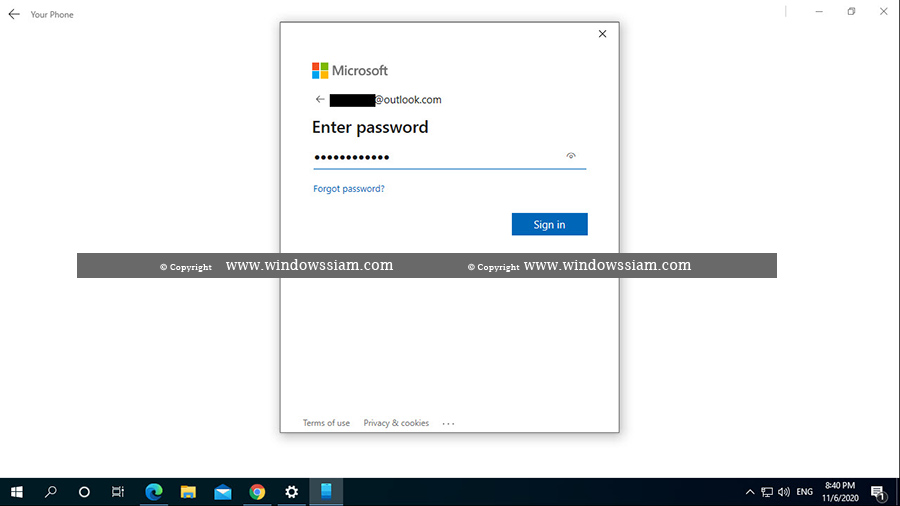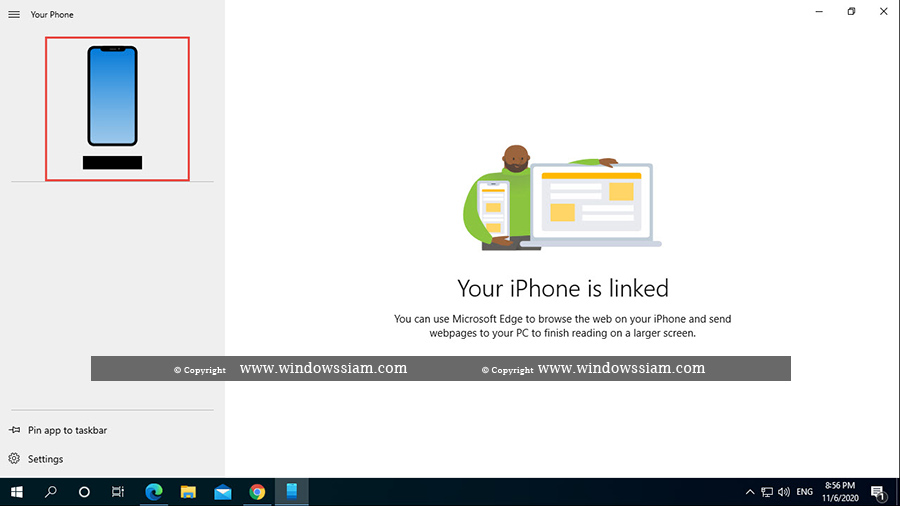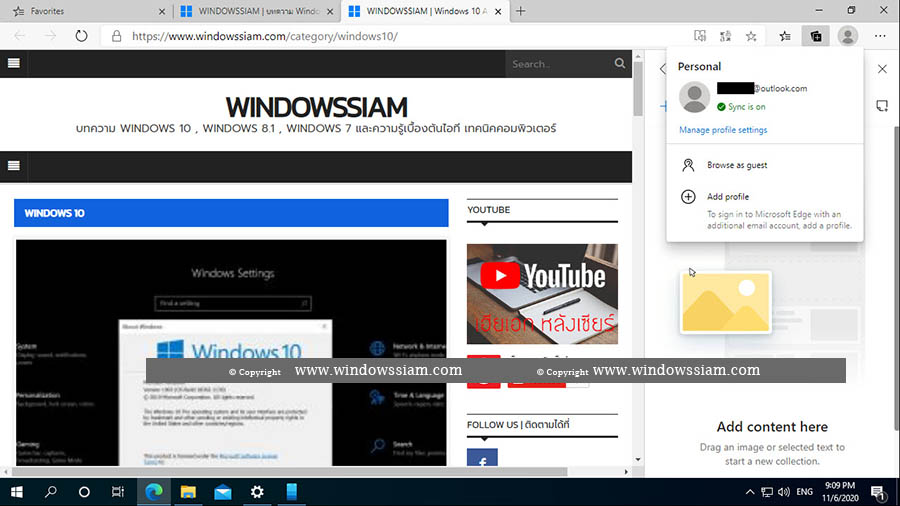สำหรับคนที่ต้องการเชื่อมคอมพิวเตอร์ Windows 10 กับมือของเรา อาทิเช่น Android หรือ iOS ( iPhone ) ในการการจัดการหรือทำการ Sync ข้อมูลต่างๆที่ผ่าน Microsoft Edge ในการใช้งาน เพื่อนๆสามารถทำการตั้งค่าใน Windows 10 ผ่านฟีเจอร์ที่เรียกว่า Link Phone ในคอมพิวเตอร์ Windows 10 โดยขั้นตอนการตั้งค่าอาจจะดูหลายขั้นตอนหน่อย แต่ผมคิดว่าไม่ยากเลยครับสำหรับการตั้งค่า Link Phone ใน Windows
เชื่อมต่อคอมพิวเตอร์ Windows 10 กับมือถือ แอนดรอยด์ , iOS ( iPhone )
1.ไปที่ Start มุมซ้ายล่าง > เลือก Setting
2. เลือก Phone
3. คลิก Add a Phone
4. เลือกมือถือของเรา Android หรือ iPhone จากนั้นทำการคลิก Continue
5. ทำการล๊อคอินด้วย @outlook.com หรือ @hotmail.com ของเรา
6. ไปที่มือถือของเรา จากนั้นทำการดาวน์โหลด Microsoft Edge ลงในมือถือของเรา
จากนั้นทำการคลิก Continue
7. ที่มือถือของเราให้เราทำการเปิด Microsoft Edge ขึ้นมา จากนั้นไปที่ Setting และทำการคลิกเมนู Sync และทำการล๊อคอินอีเมล์เหมือนกับข้อที่ ( 5 )
8. เมื่อทำการ Link ได้เรียบร้อย เราก็จะเห็นโทรศัพท์ของเราในคอมพิวเตอร์ Windows 10
9. จากนั้นเราสามารถทำการ Sync ข้อมูลกันระหว่างคอมพิวเตอร์ Windows 10 กับมือถือของเรา
10. ทำการเปิด Microsoft Edge บนคอมพิวเตอร์ Windows 10 ของเรา จากนั้นคลิกที่ไอคอนคน เราก็จะเห็น Sync is on
เราสามารถทำการ Sync ข้อมูลระหว่างคอมพิวเตอร์ – มือถือ ทั้งหมด ไม่ว่าจะเป็นการ Sync ฺBookmark ของเว็บไซต์ต่างๆ หรือ เราสามารถทำการเอาเว็บไซค์ของในมือถือของเราไปแสดงบนหน้าจอคอมพิวเตอร์ได้อีกด้วย